私も例外ではなく、(守秘性の高い)仕事のファイルとデジカメの生データと音楽データ以外は、だいたいDropBoxに入れています。
しかしそうなると、今度は必要なときに目的のファイルがなかなか見つからないという事態が発生します。そこで私が編み出したDropBox使いこなし術をお伝えしようと思います。
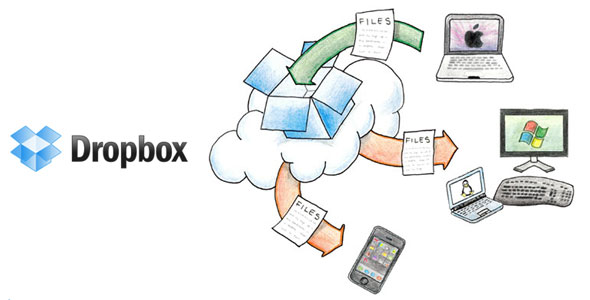
①フォルダーはソース(誰が更新したか、どこから入手したか)で分類する
- つまり「内容で分けるな」ということです。最初は戸惑うかもしれません。
- ソースは明確なので、迷わずに分類できますし、あとで迷わず検索できます。
- ソースによって後の取り扱いが変わってくるので、最初から分けておくと楽です。
- 自分以外から入手したファイルのほうが圧倒的に数は多く、思い入れもないのでどこにしまったか忘れがちです。
- 自分が手をかけたファイルは長く大切にとっておきたいものですが、ググれば手に入るようなファイルは近いうちに捨てることになります。
②階層を浅くし、ファイルは検索機能で探す
- アクセス頻度の高いフォルダーはできるだけ浅い階層に置きます。またはショートカットを作成し、エクスプローラーの「お気に入り」に登録しておくと便利です。
- アクセス頻度の低いフォルダーはルート直下の「ETC」というフォルダーにまとめてしまいます。どこに置いたらいいのかわからないファイルもここにとりあえずぶち込みます。
- 総ファイル数が1000を超えるようになったら、フォルダーに分類して探しやすくするより、OSの検索機能を使いこなしたほうが早いです。特にWindows8.1は検索条件を複数設定できるので便利です。
- DropBox.comでも「詳細検索」をクリックすることで、複数条件による検索ができます。
③画像はルートの「Img」フォルダに集約する
- 画像ファイルはサイズが大きいので、あとで整理がしやすいよう、狭い範囲にまとめます。
- 「Img」フォルダの中も、やはりソース(どうやって作ったか、どこから入手したか)で分類します。特にWebから入手した画像ファイルはレア度が低いため近い将来消すことになりますので区別しておきます。
- デジカメの生(Raw)データは、さすがにサイズが大きいのでDropBoxには入れません。
- なぜかDropBoxの「カメラアップロード」フォルダーは強制的にルートに置かれてしまうので例外です。
- エクスプローラーでアイコン表示をする場合はフォルダー内のファイル数が多いと表示に時間がかかるため、「年」か「月」でフォルダーに分けます。
④「たぶんもう必要ないが捨てるのは怖いファイル」は「破棄予定」フォルダに集約する
- 暇な時に、タイムスタンプでソートして古いファイルを捨てることで、無駄を減らすことができmす。
以上です。状況次第でいろいろ例外はあると思いますが、「ファイルは内容ではなくソースで分ける」という基本さえ押さえておけば、ファイル数が多くなっても楽に検索や管理ができるようになりますので、ぜひ試してみてください。

0 件のコメント:
コメントを投稿